آموزش استفاده از اینستاگرام شامل، آموزش نصب اینستاگرام ، آموزش منوی های اینستاگرام و آموزش آپلود عکس در اینستاگرام است، همچنین این مقاله شما را در پیدا کردن دوستان جدید در اینستاگرام یاری میدهد.
شبکه اجتماعی اینستاگرام در اکتبر سال 2010 منتشر شد. اکنون اینستاگرام به 25 زبان مختلف دنیا، سرویس خود را ارائه میکند. این اپلیکیشن پس از انتشار تنها در 24 ساعت اول، به بالاترین جایگاه در اپ استور دست یافت. با یادگیری مراحل ذکر شده در آموزش استفاده از اینستاگرام میتوانید تجربههای لذت بخش به همراه ماجراجویی داشته و همزمان موارد کاربردی مفیدی را یاد بگیرید.
به طور کلی، این شبکه اجتماعی بعد تازهای از زندگی را به ما نشان خواهد داد. در مطلب آموزش استفاده از اینستاگرام سعی داریم تا دانلود اینستاگرام، نصب اینستاگرام و اصول استفاده از این پلتفرم به همراه آپلود تصاویر در اینستاگرام را آموزش دهیم. با تکراتو همراه باشید.
نصب اینستاگرام
اولین مرحله در آموزش استفاده از اینستاگرام ، یادگیری نصب اپلیکیشن اینستاگرام بر روی گوشی شما است.
1. ابتدا نسبت به دانلود اپلیکیشن اینستاگرام اقدام نمایید. برای اینکار لازم است در بازار اپلیکیشنی که بر روی تلفن هوشمندتان نصب کردهاید، واژه اینستاگرام (Instagram) را جستجو نمایید، سپس اپلیکیشن اینستاگرام را از لیستی که به شما نمایش داده میشود، انتخاب کرده و آن را دانلود نمایید.
2. اپلیکیشن اینستاگرام را باز کنید، برای اینکار، لازم است بر روی آیکون دوربین قرمز رنگی که در تصویر زیر میبینید، بزنید.
3. برای استفاده از اینستاگرام لازم است، ابتدا اقدام به ساخت اکانت در اینستاگرام نمایید. بر روی گزینه ساین آپ (sign up) در انتهای صفحه نمایش خود بزنید. سپس ایمیل آدرس، نام کاربری، پسوورد و شماره موبایل -وارد کردن، شماره تلفن الزامی نیست، اما پیشنهاد میشود- خود را وارد نمایید. امکان آپلود عکس پروفایل اینستاگرام نیز برای شما قبل از ورود به مرحله بعد، وجود دارد.
- شما میتوانید در قسمت، درباره (about)، اطلاعات شخصی نظیر نام، نام خانوادگی یا وب سایت شخصیتان را وارد نمایید.
- به طور جایگزین، اگر اکنون اکانت اینستاگرام دارید، کافی است بر روی گزینه، ساین این (sign in) در پایین صفحه اولیه نمایش داده شده بزنید و اطلاعات حساب کاربری خود را وارد نمایید.
4. بعد از اتمام مراحل نصب و ورود به اکانت اینستاگرام ، امکان اضافه کردن دوستان در اینستاگرام را نیز خواهید داشت. گزینههای موجود برای افزودن دوستان به اینستاگرام شامل، مخاطبین ذخیره شده در تلفن هوشمند، دوستان فیس بوک، افرادی که در توییتر با آنها مرتبطید و سرچ نام افراد مورد علاقه برای ارتباط در اینستاگرام هستند.
توجه داشته باشید، برای استفاده از امکانات افزودن دوستان فیس بوک در اینستاگرام یا افزودن افرادی که در توییتر با آنها ارتباط دارید، باید اطلاعات ورود به این حسابها را وارد نمایید. البته این افراد نیز باید اکانت اینستاگرام داشته باشند.
- شما میتوانید، کاربرانی را که اینستاگرام به شما پیشنهاد میکند با زدن بر روی دکمه فالو (follow) که در کنار نام آنها مشاهده میشود، به لیست دوستان خود اضافه نمایید.
- فالو کردن کاربران شما را قادر میسازد تا پستهای آنها را در صفحه خانگی اینستاگرام خود مشاهده نمایید.
- شما همواره قادرید تا دوستانی تازهای به اینستاگرام خود اضافه نمایید.
5. زمانی که پروسه اضافه کردن دوستان به اینستاگرام به پایان رسید، بر روی گزینه انجام شدن (done) بزنید. پس از اتمام این مرحله، مستقیما به صفحه خانگی اینستاگرام خود ارجاع داده میشوید، در این صفحه، پست اینستاگرام افرادی که فالوو کردهاید برای شما به نمایش در خواهد آمد.
بخش دوم آموزش استفاده از اینستاگرام ، استفاده از تبهای اینستاگرام
1. تب خانه اینستاگرام به صورت پیشفرض برای شما به نمایش درخواهد آمد، همچنین در این قسمت، پست افرادی را که فالوو کردهاید، مشاهده میکنید.
- بر روی آیکون + در گوشه سمت چپ بالای صفحه نمایش بزنید. در این قسمت امکان ساخت استوری برای اینستاگرام خود را دارید، توجه داشته باشید، استوری برای تمام کسانی که شما را فالوو کردهاند، به نمایش در خواهد آمد. برای ساخت استوری باید به اینستاگرام اجازه دسترسی به میکروفون و دوربین تلفن هوشمندتان را بدهید.
- برای دسترسی به پیامهای مستقیم (Direct messages) بر روی آیکون شبیه فلش (delta symbol) که در گوشه بالا سمت راست صفحه نمایش میبینید، بزنید.
2. برای جستجوی افرادی که میخواهید آنها را به لیست دوستان اینستاگرام خود اضافه کنید، ابتدا بر روی آیکون ذره بین بزنید، سپس بر روی کادر بالای صفحه نمایش داده شده، عبارت مورد نظر خود را وارد کنید و در نهایت دوباره بر روی آیکون ذره بین در آن کادر بزنید.
- در صفحه نمایش داده شده، استوری افراد مشهور در زیر کادر جستجو برای شما قابل مشاهده است.
3. برای مشاهده کامنت و لایک پستهای اینستاگرام بر روی آیکون قلب بزنید. در این قسمت تمام نوتیفیکیشنهای این برنامه قابل مشاهده است –به عنوان مثال، درخواستهای دوستی که برای شما ارسال شده است-
4. برای مشاهده پروفایل اینستاگرام خودتان بر روی آیکون آدمک در گوشه سمت راست پایین تصویر بزنید، در این قسمت امکان انجام دادن کارهای زیر را دارید.
- برای اضافه کردن دوستان فیس بوک و مخاطبین تلفن هوشمند به اینستاگرام، در این صفحه بر روی آیکون + در گوشه بالای سمت چپ صفحه نمایش، بزنید.
- بر روی آیکون چرخ دنده –یا سه نقطه که به صورت عمودی قرار گرفتهاند- برای مشاهده گزینههای اینستاگرام بزنید. در این قسمت، امکان اعمال تنظیمات مورد نظر یا اضافه کردن دوستان یا شبکههای مجازی را دارید.
- بر روی گزینه ادیت پروفایل (edit profile) در سمت راست تصویر پروفایل بزنید. با انجام اینکار امکان تغییر نام یا نام کاربری، اضافه کردن بیو و وب سایت را دارید. –امکان تنظیم اطلاعات شخصی نظیر، شماره تلفن و ایمیل را نیز خواهید داشت-
5. با زدن بر روی آیکون خانه در گوشه سمت چپ پایین صفحه نمایش، امکان بازگشت به تب خانه را دارید. در صورتیکه افرادی که فالوو کردهاید، پست جدیدی در این مدت گذاشته باشند، برای شما به صورت اتوماتیک نمایش داده خواهد شد.
بیشتر بخوانید: نسخه وب استوری اینستاگرام در موبایل و دسکتاپ هم اکنون در دسترس است
بخش سوم آموزش استفاده از اینستاگرام : پست گذاشتن در اینستاگرام
1. برای قرار دادن پست جدید در اینستاگرام کافیست بر روی علامت + در پایین و وسط صفحه بزنید. در این قسمت امکان اضافه کردن عکس از گالری یا گرفتن عکس جدید برای پست اینستاگرام را خواهید داشت.
2. برای افزودن پست جدید در اینستاگرام در قسمت دوربین، سه گزینه خواهید داشت، که در ادامه توضیحات با آنها آشنا خواهید شد.
- در قسمت کتابخانه (Library) امکان قرار دادن عکسهای موجود در گالری را خواهید داشت.
- در قسمت عکس (Photo) میتوانید با استفاده از دوربین تلفن هوشمندتان عکسی جدید تهیه کرده و آنرا به پست های اینستاگرام خود اضافه کنید. توجه داشته باشید، دسترسی لازم را به این شبکه اجتماعی داده باشید.
- در قسمت ویدیو (Video) میتوانید، یک ویدیو جدید ضبط کرده به عنوان پست در اینستاگرام قرار دهید. توجه داشته باشید که بایدبه این پلتفرم دسترسی به میکروفون گوشی را نیز داده باشید.
3. برای گرفتن عکس یا ویدیو جدید، باید بر روی گزینه دایره که در قسمت پایین صفحه نمایش نشان داده میشود، بزنید.
- برای انتخاب عکسهای موجود در گالری، پس از انتخاب آن، بر روی گزینه بعدی (Next) در گوشه بالای سمت راست تصویر بزنید.
4. برای انتخاب فیلتر برای عکسهای اینستاگرام از پایین برنامه از میان فیلترهای موجود، یکی را انتخاب کنید. تقریبا 11 فیلتر در اینستاگرام موجود است که برای ایجاد جذابیت بیشتر در عکسها به شما کمک میکند. امکان دانلود فیلترهای اضافه نیز برای شما فراهم است.
- برای تغییر کنتراست، روشنایی و… تصویر، بر روی گوشه پایین سمت راست تصویر بر روی گزینه ادیت (Edit) بزنید.
5. پس از انتخاب تصویر و ویرایشهای لازم بر روی گزینه نکست در گوشه بالای سمت راست صفحه نمایش بزنید.
6. برای اضافه نمودن کپشن به پست اینستاگرام -در کادری که با عبارت نوشتن کپشن (Write a caption) در بالای صفحه نمایش شما مشخص است- متن مورد نظرتان را در توضیحات تصویر اضافه نمایید.
- برای اضافه کردن تگ به تصویر نیز از همین کادر استفاده کنید.
7. یاد آوری مواردی که قبل از انتشار پست اینستاگرام میتوانید انجام دهید.
- با زدن بر روی گزینه، تگ (Tag) میتوانید، دنبال کنندگان اینستاگرام خود را در تصویر مشخص کنید.
- برای اضافه کردن موقعیت مکانی در پست خود بر روی گزینه، اضافه کردن موقعیت مکانی (Add Location) بزنید. – با اینکار موقعیت مکانی که در هنگام آپلود پست، در آن حضور دارید، به پست اینستاگرام افزوده خواهد شد -به خاطر داشته باشید، باید دسترسی لازم را به اپلیکیشن اینستاگرام برای استفاده از این ویژگی بدهید.
- با انجام تنظیمات لازم، امکان قرار دادن پستهای اینستاگرام را در اکانت فیس بوک، تویتتر، تامبلر یا فیلکر خود خواهید داشت -به خاطر داشته باشید، برای انجام اینکار لازم است که این اکانتها را به اکانت اینستاگرام خود متصل کرده باشید- در پایان، میتوانید با تغییر موقعیت کلید -از چپ به راست- آن پست را در دیگر شبکههای اجتماعی مورد نظرتان به اشتراک بگذارید.
8. برای به اشتراک گذاشتن پست اینستاگرام تنها کافی است پس از انجام مراحل ذکر شده، بر روی گزینه اشتراک (Share) در قسمت سمت راست بالای صفحه نمایش بزنید.
دانلود اپلیکیشن اینستاگرام
برای دانلود اپلیکیشن اینستاگرام بر روی دکمه زیر کلیک کنید.
بیشتر بخوانید:
.
منبع: wikihow






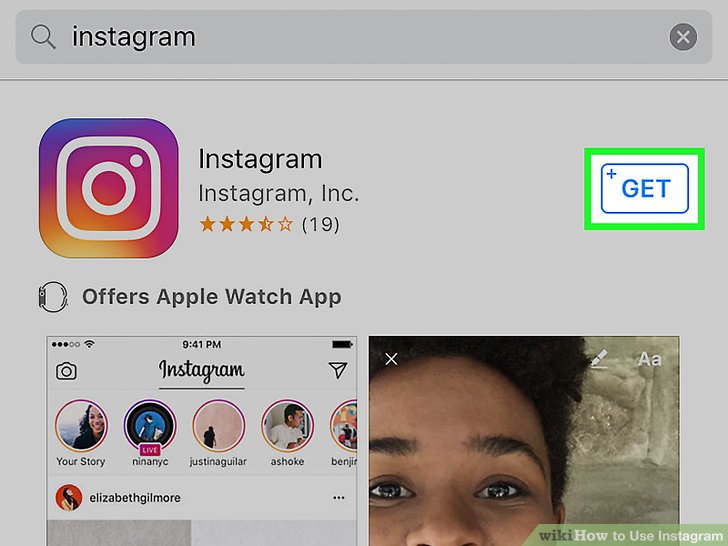

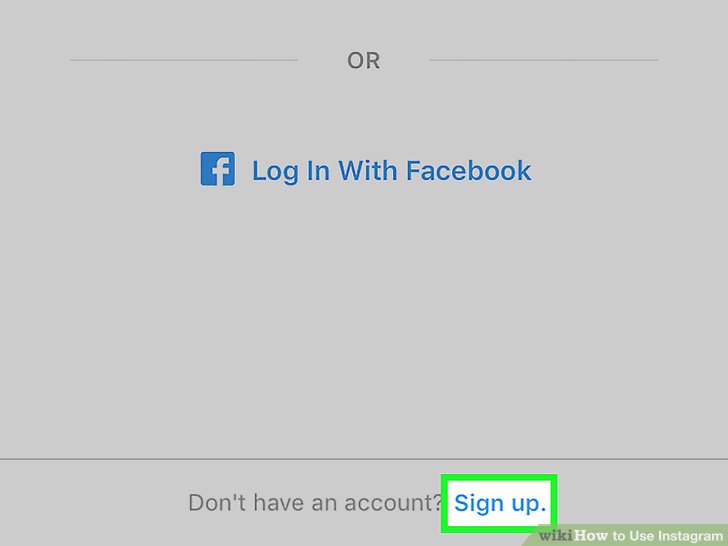
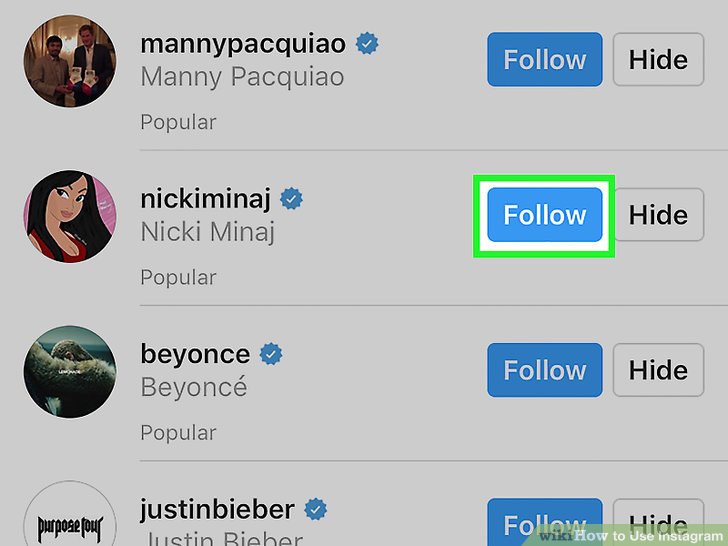
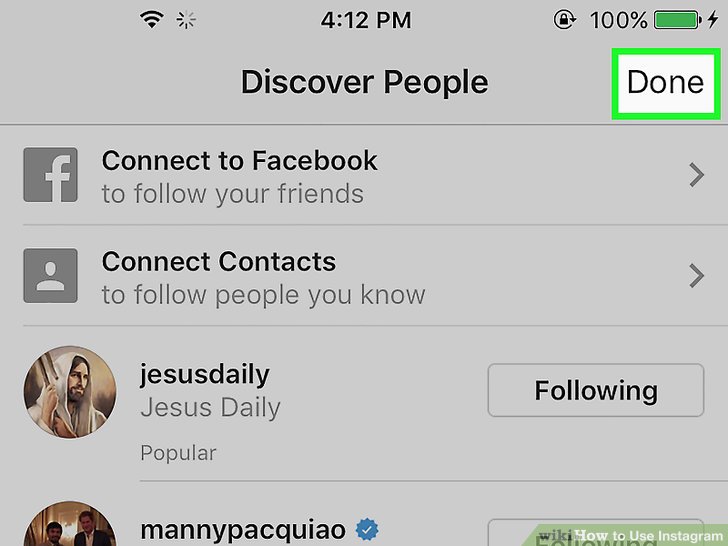
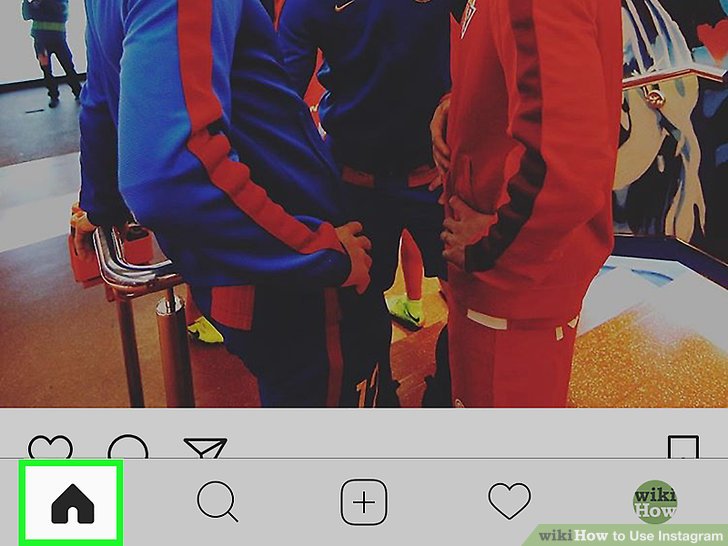
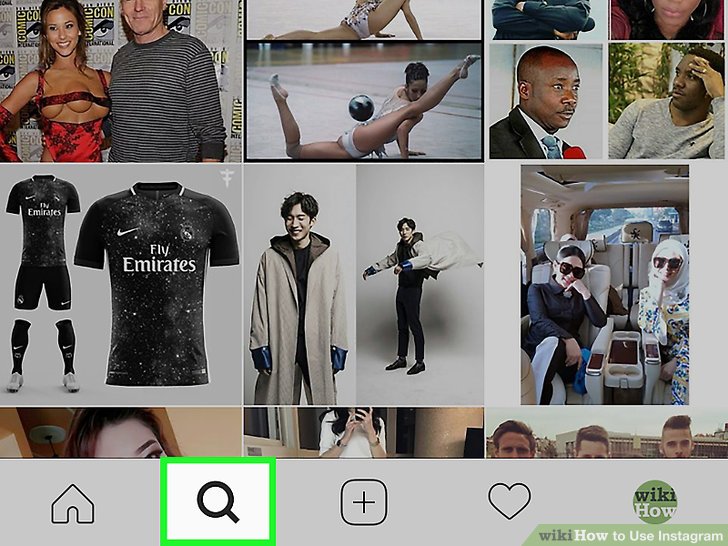
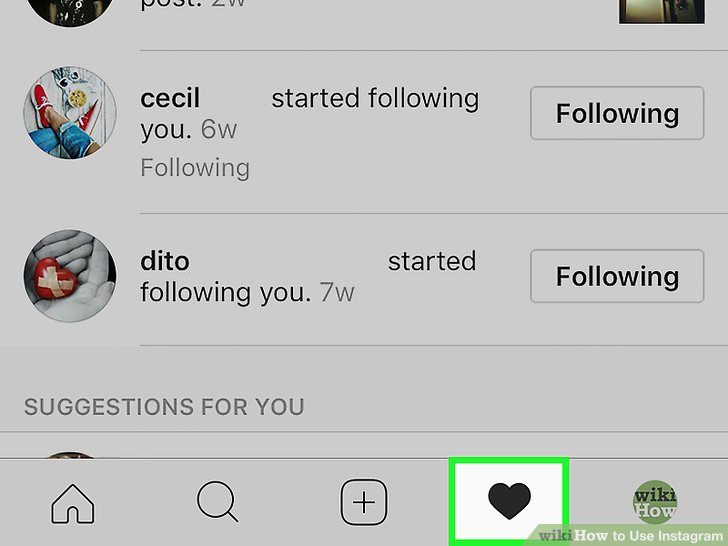
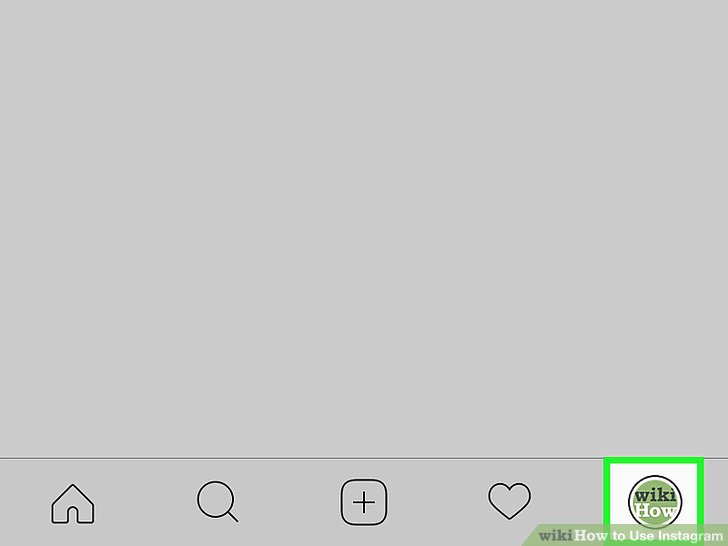
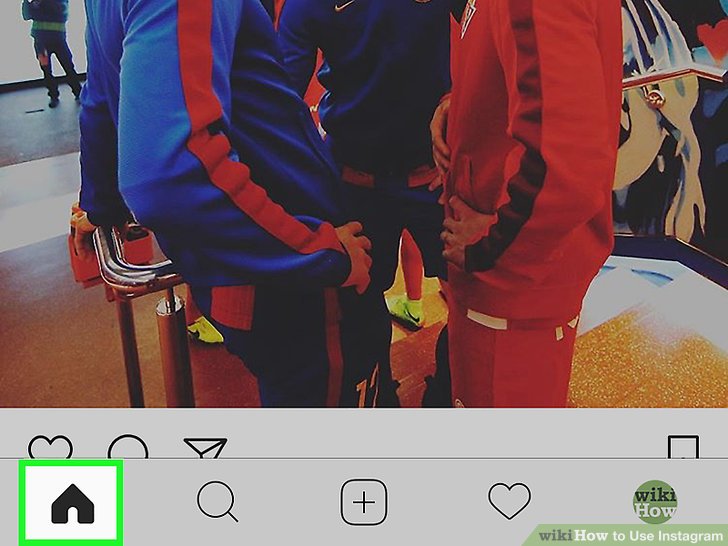
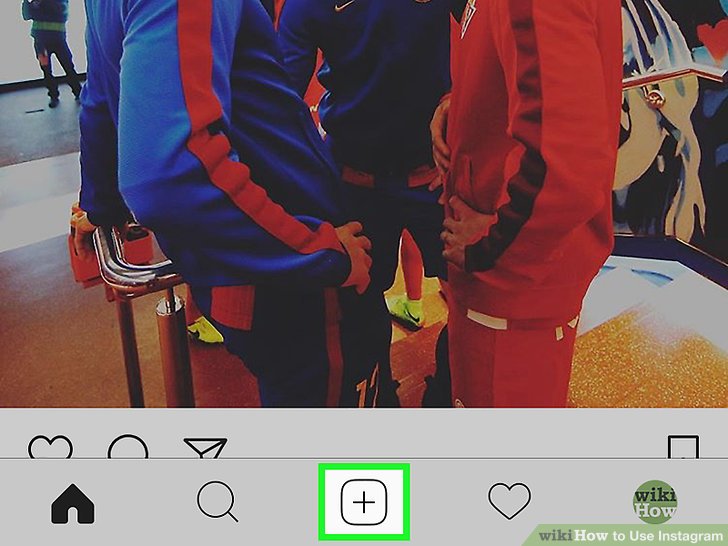
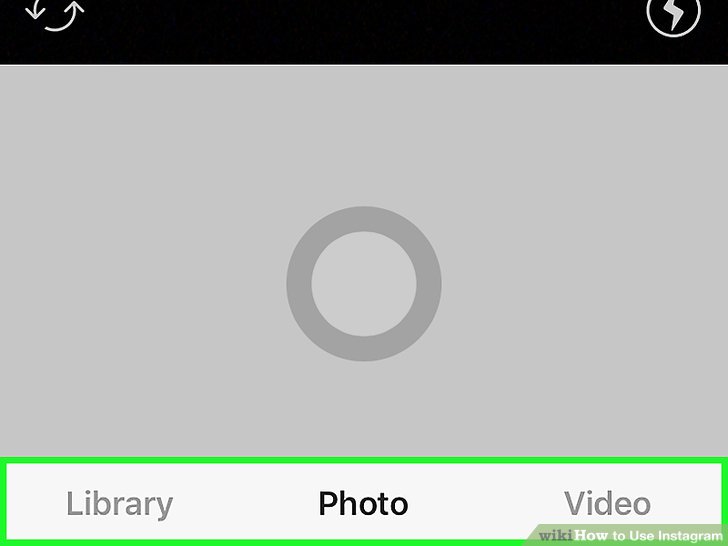
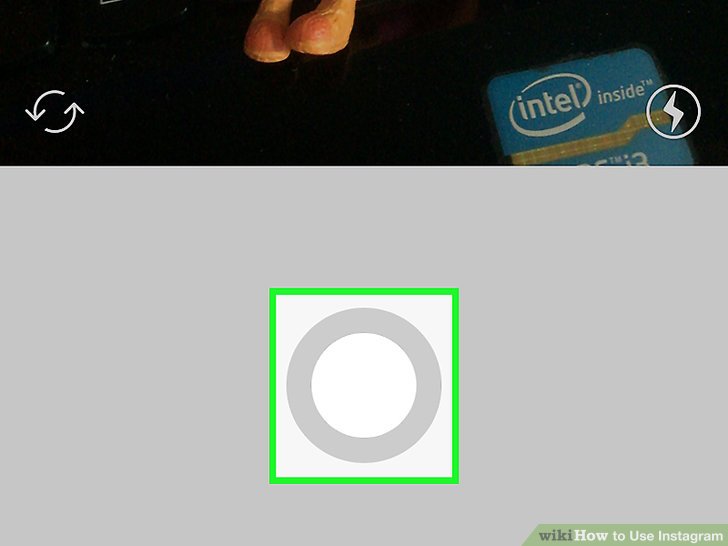
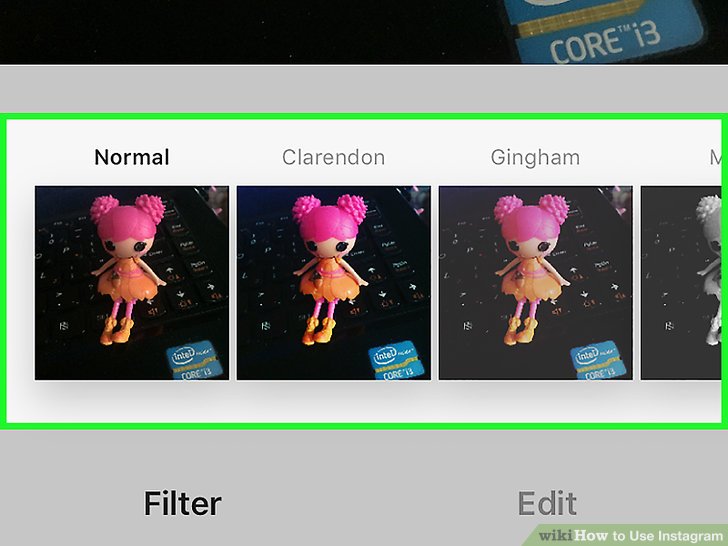

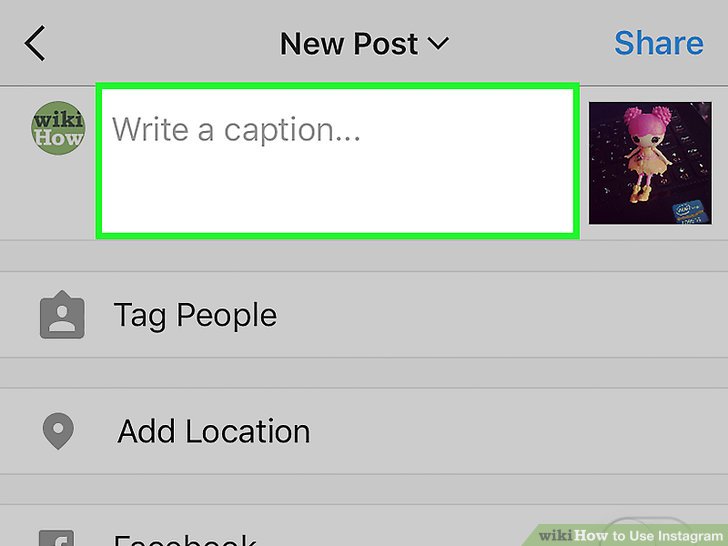
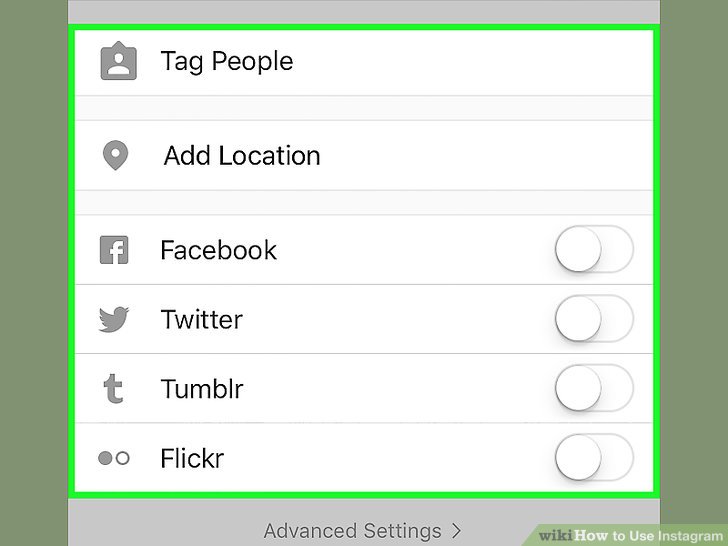
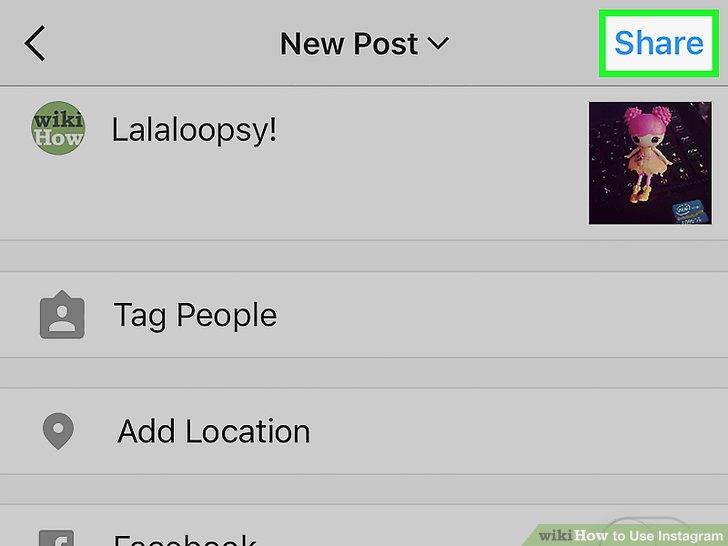

سلام مقالتون بسیار عالی بود خیلی ممنون🙏
یک سایتی هست اسمش اینستالیزه من ازش دارم استفاده میکنم خیلی عالیه معرکه ست. پیجتونو آنالیز میکنن و نقاط قوت و ضعف پیجتون رو بهتون میگن و آموزش های عالی و تخصصی اینستاگرام رو در سایتشون قرار میدن.
و همچنین یک ربات تلگرامی هم دارن که باهاش میتونین استوری، هایلایت، پست و IGTV های هر پیجی رو که بخواین دانلود و ذخیره کنید. فوق العاده ست حتما پیشنهاد میکنم برین به سایتشون سر بزنید از خدماتشون استفاده کنید. لینک سایتشون اینه👇
instaliz.com
ببخشین اینستاگرام من اصلا نصب نمیشه با همه ی نرمافزار و اینجور چیزا دانلود کردم ولی نصب نمیشه روی گوشیم چرا ؟؟
پیج جدید دوستمو فالو کنید @mohsenfallah1483 برای هماهنگ کردن تبلیغات ویدیو و بازدهی بالا به ایدی بالا پیام دهید😘😘خیلی خوشحالم میکنید دوستون دارم
سلام من دومین پیج اینستاگرامم رو فقط از طریق گوگل دنبال میکنم،ولی متأسفنه اکانت جدید دایرکت نداره،چطوری میتونم به دایرکت پیجم دسترسی داشته باشم،ممنون میشم راهنمایی کنید
سلام
من ۷۵۰۰ فالوئینگ دارم و ۲۱۶۰ فالوور که این تعداد فالوور طی ۲هفته فالو کردم اما الان هرچقدر فالوو میکنم دیگه تعداد فالوورهام زیاد نمیشن؟البته فالوئینگهام هم زیاد نمیشن
سلام، من در اکانت جدیدم اجازه استوری کردن پست رو ندارم و فقط میتوتم دایرکت به دوستان دیگر کنم پست مورد نظرم رو! چرا؟
سلام ممنون عالی بود. به نظرم این مطلب هم برای ورود به اینستاگرام از طریق مرورگر گوگل کروم مفید باشه:
mag.noroozane.ir/ورود-به-اینستاگرام-از-طریق-کروم/
نمیتونم بروز رسانی رو نصب کنم میگه نصب نشد